7 características impresionantes de Roku que probablemente no estés usando
Si posee un dispositivo Roku, probablemente hay un montón de funciones que aún no está usando. Sin embargo, estas son excelentes formas de obtener más de su Roku .
¿Quieres aprender a usar el reloj despertador de Roku TV o agregar un protector de pantalla Roku personalizado? Entonces sigue leyendo, ya que estas son algunas de las mejores características de Roku que deberías revisar ahora mismo.
1. Cree su propio protector de pantalla de Roku
Los dispositivos Roku vienen con algunos protectores de pantalla nativos, pero ninguno de ellos es particularmente inspirador. Para seleccionar uno, vaya a Configuración > Protector de pantalla > Cambiar protector de pantalla y haga su elección.
Por supuesto, también puede descargar nuevos protectores de pantalla desde Channel Store. Puede acceder a la tienda de canales desde su dispositivo Roku y a través de la web. En su dispositivo Roku, vaya a Streaming Channels> Screensavers para ver qué hay disponible.
¿Pero sabías que hay una tercera opción? También puede crear su propio protector de pantalla Roku personalizado con las fotos de su teléfono inteligente.
Para agregar fotos a su protector de pantalla de Roku, debe descargar la aplicación Roku para su dispositivo Android o iOS. Dentro de la aplicación, vaya a Medios> Salvapantallas> Comenzar . Puede elegir hasta 25 imágenes para usar. También es necesario configurar el estilo y la velocidad de visualización.
Descargar: Roku para Android | iOS
2. Utilice la función de escucha privada de Roku
Los dispositivos Roku pueden ser adictivos. Una suscripción a Netflix es aún más adictiva. Junte los dos y tendrá una receta para los atracones de toda la noche.
Pero los atracones de toda la noche traen sus propios problemas, y no solo estamos hablando de la falta de sueño. Si vives con otras personas, probablemente no apreciarán que el sonido de la televisión los despierte a las 4 de la mañana a todo volumen.
Del mismo modo, si a sus hijos les encanta ver a Bob Esponja en repetidas ocasiones, es posible que esté un poco harto de escuchar los mismos chistes en un bucle sin fin.
La solución es la escucha privada. Si posee un modelo Roku compatible, la función está disponible a través de la aplicación de Android, la aplicación de iOS y el control remoto de punto en cualquier lugar.
3. Cómo pausar Live TV en Roku
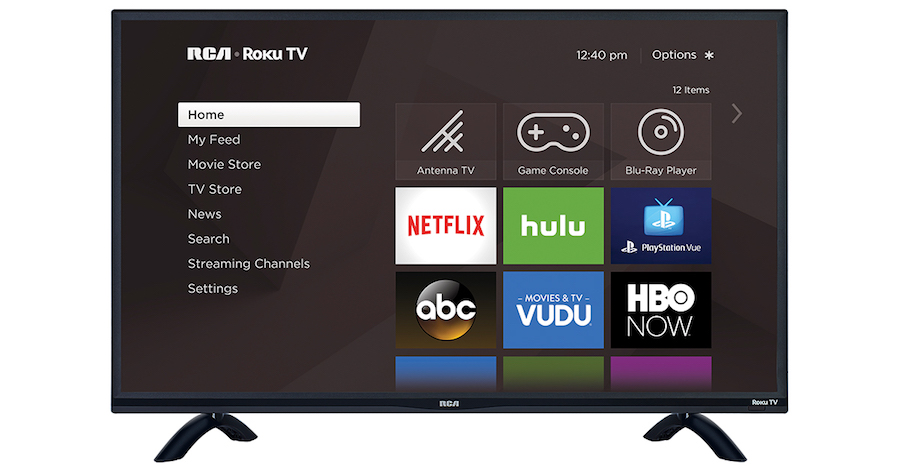
La pausa de TV en vivo solo está disponible si tiene un televisor Roku (es decir, un televisor inteligente con el sistema operativo Roku incorporado).
E incluso si tiene un televisor Roku, solo está disponible si ha conectado una antena inalámbrica (OTA) a su equipo (lo cual debería, ya que se sorprenderá del contenido que puede recibir de forma gratuita a través de un antena ).
Por último, debe conectar un dispositivo de almacenamiento USB con al menos 16 GB de espacio a su televisor. Live TV Pause utiliza la memoria del dispositivo para guardar el metraje.
Suponiendo que su configuración cumpla con esos tres criterios, la función estará disponible. Puede pausar la televisión en vivo por hasta 90 minutos, que es tiempo suficiente para hacer una taza de café o ir al baño.
4. Utilice la función de conexión de hotel y dormitorio de Roku
Siempre has podido tirar tu Roku Streaming Stick en tu equipaje cuando te vas de casa por unos días. Y al hacerlo, pondrá todo su contenido a su alcance en cualquier lugar del mundo.
Pero siempre hubo un problema: usar redes Wi-Fi que requerían que iniciara sesión en la red a través de un navegador web. Conoces el tipo, los ves mucho en hoteles y edificios de oficinas.
Bueno, si su Roku ejecuta Roku OS 7.0 o superior, debe verificar la función Hotel and Dorm Connect . Le permite iniciar sesión en redes Wi-Fi basadas en navegador en segundos.
Solo asegúrate de seleccionar Estoy en un hotel o en un dormitorio universitario cuando te conectes a la red.
5. Cómo configurar una alarma en su Roku
Aunque los relojes de alarma no son una función nativa de Roku, hay un par de formas de hacer que su televisor se encienda y comience a transmitir un canal de su elección en un momento específico.
La forma más sencilla de crear una alarma Roku es programar una rutina personalizada en la aplicación Google Home. Simplemente abra la aplicación, vaya a Rutinas> Agregar una rutina y siga las instrucciones en pantalla.
Tenga en cuenta que no todas las aplicaciones de Roku son compatibles con las rutinas de Google Home. De los que sí lo hacen, muchos son canales de transmisión en vivo como Newsy y CBS News.
También puede probar el proyecto Roku-Stream-Alarm Github. Puede usarlo para configurar un programador de tareas o crontab para enviar un script de PowerShell o una solicitud curl a su Roku en cualquier momento. Para usar la herramienta, necesitará algunos conocimientos de programación y deberá habilitar el Modo de desarrollador en su dispositivo Roku.
Descargar: Google Home para Android | iOS
6. Sintonice el canal Roku
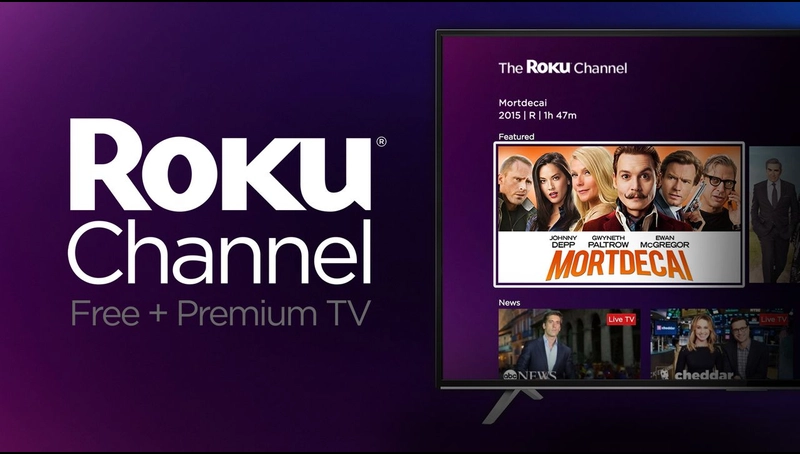
No hay escasez de aplicaciones de video bajo demanda de alta calidad. Netflix, Amazon Video, Hulu, Sling TV — la lista sigue y sigue.
La mayoría de las aplicaciones de transmisión comparten una cosa en común: cuestan dinero. Lo mismo es cierto para casi todos los servicios de renombre.
Pero no tiene por qué ser así. Simplemente instale The Roku Channel desde Roku Channel Store. Es el canal oficial de la compañía y ofrece cientos de las mejores películas de forma gratuita. Ni siquiera necesitas crear una cuenta. El canal está disponible en todos los dispositivos Roku y televisores inteligentes.
¿El único truco? El canal cuenta con publicidad. Sin embargo, Roku se compromete a mostrar menos anuncios que la televisión normal. Si intenta ver el canal durante algún tiempo, descubrirá que la empresa se mantiene fiel a su palabra.
7. Habilitar el control de productos electrónicos de consumo (CEC)
Consumer Electronics Control (CEC) es parte del estándar HDMI. Se puede usar para sincronizar el volumen entre dispositivos, coordinar entradas de audio y video separadas y puede permitir que un control remoto controle todos sus dispositivos.
Roku utiliza la función de reproducción con un solo toque de CEC. Si está habilitado, su televisor saltará al puerto de entrada de Roku tan pronto como presione el botón de Encendido en su control remoto de Roku. Elimina la necesidad de usar el control remoto de su televisor si desea pasar de la programación por cable normal a Netflix, por ejemplo.
Para activar la función, vaya a Configuración> Sistema> Controlar otros dispositivos> Reproducción con 1 toque y marque la casilla de verificación.
Más consejos y trucos de Roku para utilizar
Suponemos que aún no estás usando estas funciones de Roku, pero existe la posibilidad de que estés por delante de la curva. No se preocupe, ya que hay muchos otros trucos inteligentes que puede usar para sacar aún más provecho de su Roku.
